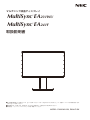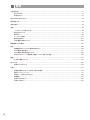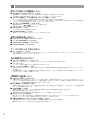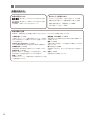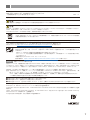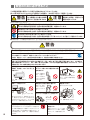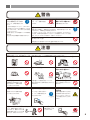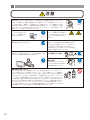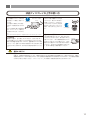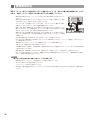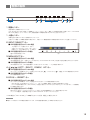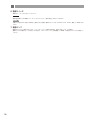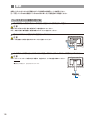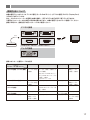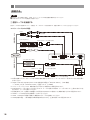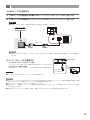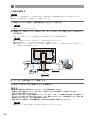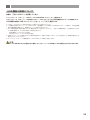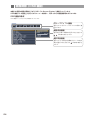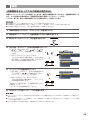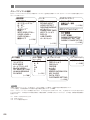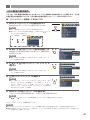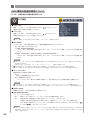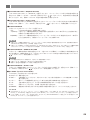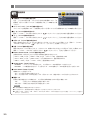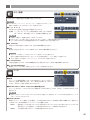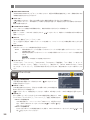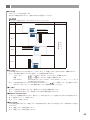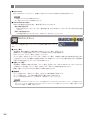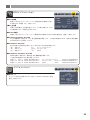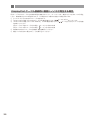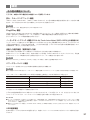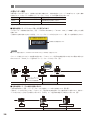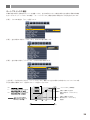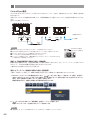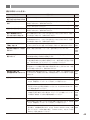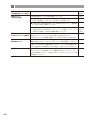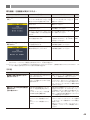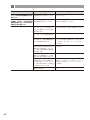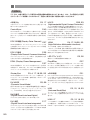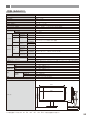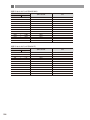MultiSync
®
EA231WU
MultiSync
®
EA241F
■この取扱説明書をよくお読みになり、正しくお使いください。特に「安全のために必ず守ること」は、液晶ディスプレイをご使用の前に必ず
読んで正しくお使いください。
■保証書は必ず「お買上げ日・販売店名」などの記入を確かめて、販売店からお受け取りください。
■「保証書」・「セットアップマニュアル」は大切に保管してください。
MODEL: EA231WU-BK, EA241F-BK

目次

ご使用の前に
USB3.1Gen1対応ダウンストリームポートを3個装備しています。
USBポートを使用すれば手軽にUSBフラッシュメモリーも接続可能です。
※ USB ハブ機能は使用するコンピューターの BIOS や OS、周辺機器によっては動作しない場合があります。この場合は、まず各
使用機器の取扱説明書を確認したり、各機器のメーカーにお問い合わせください。
給電対応のUSBポートを搭載しています。USBType-Aのダウンストリームポートは最大4.5Wの電源供給に対応しています。
また、「USBPOWER」を「オン」にすることにより、コンピューターを接続しなくてもダウンストリームポートに電源を供給す
ることができます。
4台のコンピューターを本機につなぎ、コンピューターの画面を切り替えて表示させることができます。
アナログ、DVIに加え、HDMI、DisplayPortにも対応します。
本機はDDC/CIに加え、専用アプリケーションでのUSBによる外部通信からの制御に対応しています。
180°回転機能で上段に位置するディスプレイの画像を 180°回転します。OSD の向きも 180°回転させることができます。
ディスプレイを時計回り/反時計回りに 90°回転させ、縦型表示ができるピボット機能を搭載。縦長の文書やホームページの閲覧
などに最適です。
縦型で使用する場合は、縦型表示に対応しているビデオカードが必要です。
ディスプレイの向きに合わせ、OSDの表示方向を0°/90°/180°/270°に回転させることができます。
スタンドをボタン1つで本機から取り外すことができます。
150mmの範囲で高さ調節ができる専用スタンドが装備されています。ディスプレイをスタンドベースまで下げることができます。
角度も上下左右方向(上35°、下5°、左右 340°)に調節することができます。
スタンドを取り外し、VESA規格準拠のアームを取り付けることもできます。
本機を箱から取り出す場合や設置の際に便利なハンドルを背面上部に装備しています。
ご使用の前に

画面の明るさ、表示位置やサイズ、カラー調節などをOSD画面により調節することができます。
OSD機能そのものに関する操作(「OSDオートオフ」、「OSD ロック」など)もできます。
ホットキー機能は、普段よく使う機能を簡単、即座に調節するために設計された便利な機能です。
ディスプレイの画面設定の際に用いられる「ブライトネス」調節、「音量」、「ECOMODE」の切り替えなどを、OSD画面が表示
されていない場合でも本体前面のキー操作だけでダイレクトにおこなえます。
画面の調節の際に、 、 キーをタッチして調節できます。
調節の際は画面上にキーの名称が表示されます。
DICOM規格に近似した画質設定ができます。
専用のソフトウェアを用いて設定したガンマカーブが有効になります。
スタンド背面にケーブルホルダーを装着できます。多くのケーブルをつないでもケーブルホルダーによってすっきりとまとまり、
紛失や破損が避けられるようデザインされています。
画面から発光されるブルーライトを低減し、INPUTキーひとつで目に優しい表示に調節できます。
バックライトを直流で制御することで画面のちらつきをなくします。
内蔵する照度センサーによって、室内の明るさや暗さに応じて輝度を最適な状態に自動調節する機能があります(オートブライト
ネス機能)。
常に適確な輝度にするため、長時間使用での目への刺激をやわらげます。また、周囲の暗さに合わせて自動的にパワーセーブモー
ドに入る「オフモード機能」も搭載しています。
本機から離れると、自動的にパワーマネージメント機能が作動し、消費電力を低減させることができます。本機に近づくとパワー
マネージメント機能から自動的に復帰します。本機に搭載されているオートブライトネス機能
と組み合わせて使用す
ることにより、未使用時の消費電力を最小限に抑えることができます。
電源オン時およびパワーマネージメント機能動作時の積算した省エネ効果をCO
2
削減量(kg)で表示します。CO
2
排出量は計算
によって求めた概算値を表示します。
電源オン時およびパワーマネージメント機能動作時の積算した省エネ効果を電気料金(差額)で表示します。
電気料金の通貨は変更することができます。
電気料金算出に使用する電気料金―電力換算値は、メニューにて調節することができます。
液晶パネルには、優れた発光効率により消費電力低減を実現する、LED(発光ダイオード)バックライトを採用しています。
省エネルギーのメリットに加え、環境に負荷を与えない水銀フリーも実現しています。
本機の電源を入れたあと、設定された時間になると電源が自動的に切れるようにする機能です。
電源を切り忘れていても、自動的に切れるため電力の削減に有効です。

ControlSyncケーブルを使用して親機と子機(最大 5 台まで)の接続が可能です。親機のセンサー状態や各種設定が子機に反映さ
れます。
ControlSyncケーブルを使用して親機と子機(最大 5 台まで)の接続が可能です。マルチ接続(数珠つなぎ)しているディスプレ
イの親機から子機を個別に制御することができます。
現在の設定を記憶し、記憶した設定を簡単に復元することができます。
映画、ゲーム、写真など、表示する内容に合わせた最適な画質を6つのモードから選ぶことができます。
スポーツやアクションシーンなどの動きの早い映像でも、ぶれずに輪郭までくっきり鮮明に再現します。
映画の暗いシーンを見るときやマルチディスプレイ環境のときなど、画像表示の妨げにならないように電源ランプの輝度を下げる
ことができます。

:取り扱い上、特に守っていただきたい内容
:取り扱い上、参考にしていただきたい内容
:参考にしていただきたいページ
やりたいことから探す→「何ができるの?」
説明の内容から探す→「本書の構成と分類」
言葉と意味で探す→「用語解説」
目次で探す→「目次」(→
)
本書では、本機を安全かつ快適にお使いいただくために、以下のように説明を分類しています。
ご使用のコンピューターと本機の接続方法によって、お客様が
必要となる説明がどこに記載されているのかを把握していただ
くための説明です。
万が一の事故を回避するための使用方法に関する注意事項です。
本機を使用する際の推奨する使用方法について説明しています。
後に続く「接続」や「画面設定」などの説明に際して、本機の
各部の名称とその位置を把握いただくための説明です。
ご使用のコンピューターと本機を接続して使用するまでに必要
な手順を説明しています。
画面の調節や OSD 機能の設定をする際の手順や各機能につい
て説明しています。
本機に装備された機能で、OSD 機能以外の機能についての説
明をしています。
故障の疑いがあるなど、困ったときの対処方法などを説明して
います。
用語の解説などを掲載しています。

この装置は、クラスB機器です。この装置は、住宅環境で使用することを目的としていますが、この装置がラジオやテレビジョン受
信機に近接して使用されると、受信障害を引き起こすことがあります。
取扱説明書に従って正しい取り扱いをして下さい。 VCCI ‐ B
高調波電流規格 JISC61000-3-2適合品
建物に設置された配電盤は 100V 最大 20A の回路遮断装置を備えていることを確認してください。
添付のケーブルを使用してください。DVI-D、ミニ D-Sub15ピンについてはシールドタイプでコア付きケーブルを使用してください。
HDMI、DisplayPort、USB、AUDIO はシールドタイプを使用してください。
これ以外のタイプのケーブルを使用した場合、受信障害の原因となることがあります。
当社は、国際エネルギースタープログラムの参加事業者として、本製品が国際
エネルギースタープログラム
の対象製品
に関する基準を満たしていると判断します。
本商品は社団法人電子情報技術産業協会が定めた「表示装置の静電気および低周波電磁界」に関するガイドラインに適合しています。
TCO に認証された当社の液晶ディスプレイの一覧表と該当する TCOCertication(英語のみ)は、
当社ホームページhttps://jpn.nec.com/products/ds/display/tco/index.htmlをご覧ください。
グリーンマーク
JISC0950( 通称 J-Moss) とは、電気・電子機器の特定の化学物質の含有表示方法を規定した日本工業規格です。
特定の化学物質(鉛、水銀、カドミウム、六価クロム、PBB、PBDE)の含有状況により、次の 2 種類の表示マーク
があります。
・含有マーク:特定の化学物質が含有率基準値を超える製品に付与するマーク
・グリーンマーク:同化学物質が含有率基準値以下(但し除外項目あり)である製品にメーカーが任意で表示するこ
とができるマーク
本製品に表示されているマークは、グリーンマークです。
製品の情報は、https://www.nec-display.com/environment/j-moss.htmlをご覧ください。
お知らせ
液晶ディスプレイに関するご注意
液晶ディスプレイは、精密度の高い技術で作られておりますが、画面の一部に点灯しないドットや常時点灯しているドットが見えるこ
とがあります。これは、液晶ディスプレイの特性によるものであり、故障ではありません。交換・返品はお受けいたしかねますのであ
らかじめご了承ください。本製品のドット抜けの割合は、0.00012%以下(EA231WU)、0.00013%以下(EA241F) です。
本製品は、ISO-9241-307 基準に従い、ドット抜けの割合基準値は 1 サブピクセル(副画素)単位で計算しております。
【注】一般的な言い方として「画素」を「ドット」という言葉で表現しておりますが、ISO9241-307 に従い、正確に表現すると、「画
素」は「ピクセル(pixel)」、「ドット」は「副画素」とも呼ばれ「サブピクセル(subpixels)」となります。
つまり、「画素」は実体のある副画素と言われる発光する点から構成され、「副画素」は、画素に色または階調を与えるもので、
一つの画素内で個別に処理される分割された画素内部構造を示します。
■本書の内容の一部または全部を無断で転載することは固くお断りします。
■本書の内容について、将来予告なしに変更することがあります。
■本書の内容については、万全を期して作成しましたが、万一誤り、記載もれなどお気付きの点がありましたらご連絡ください。
Windows
®
は、米国マイクロソフト社の米国およびその他の国における登録商標です。
MultiSync
®
は、NEC ディスプレイソリューションズ株式会社の登録商標です。
DisplayPort および DisplayPort ロゴは、VideoElectronicsStandardsAssociation の米国その他の国における商標または登録
商標です。
HDMI、High-DenitionMultimedia Interface、 お よ び HDMI ロ ゴ は、 米 国 お よ び そ の 他 の 国 に お け る HDMI Licensing
Administrator,Inc. の商標または、登録商標です。
その他の社名および商品名は、各社の商標および登録商標です。

安全のために必ず守ること
安全のために必ず守ること
警 告
注 意
図記号の意味は次のとおりです。
●ご使用の前に、この欄を必ずお読みになり、正しく安全にお使いください。
警 告
プラグを抜く
内部には電圧の高い部分が
あり、さわると感電の原因
となります。
分解禁止
火災・感電・火傷の原因とな
ります。
使用禁止
そのまま使用す
ると、液晶ディ
スプレイが落下
してけがの原因
となります。
使用禁止
特にお子さまにご注意
火災・感電の原因となります。
禁止
コードをひっぱる
下敷き
やぶれ
傷つけ禁止
落ちたり、倒れ
たりしてけがの
原因となりま
す。
使用禁止
重いものをのせたり、熱器具に近づけた
り、無理に引っ張ったり、折り曲げたま
ま力を加えたりしないこと。コードが破
損して火災・感電の原因となります。
火災・感
電の原因
となりま
す。
使用禁止
水などが液晶ディスプレイの内部に入った場合はす
ぐに本体の電源を切り、電源コードをコンセントか
ら抜いてお買い上げの販売店にご連絡ください。そ
のまま使用すると、故障・火災・感電などの原因と
なります。
水ぬれ禁止
電源プラグのアースリード線を
電源コンセントに挿入・接触さ
せると火災・感電の原因となり
ます。
禁止

警 告
指定の電源電圧以外で使用す
ると火災・感電の原因となり
ます。
指示
一般のご家庭のコンセント(AC100V)
でお使いいただくための電源コードを添
付しております。AC100V 以外で使用
しないでください。
本機に添付している電源コードは本機専
用です。
安全のため他の機器には使用できません。
けが・火災・感電の原因と
なります。
修理・改造禁
止
感電の原因となります。
接触禁止
液晶パネルが破損し、液晶がもれ出た場合は、液晶を吸い込んだり、飲
んだりすると、中毒を起こす原因となります。
万一口に入ってしまったり、目に入ってしまった場合は、水でゆすいで
いただき、医師の診断を受けてください。手や衣類についてしまった場
合は、アルコールなどでふき取り、水洗いしてください。
警告
特にお子さまにご注意
本体包装のポリ袋を頭からかぶると窒息の原因となります。
禁止
注 意
風通しが悪かったり、置き場所によっては、内部に熱がこもり、火災や感電の原因となることがあります。
設置禁止
禁止 設置禁止
禁止
屋外での
使用禁止
設置禁止
車載用など移動用途には使
用できません。故障の原因
となることがあります。
禁止
本機は屋内での使用を想定しています。
屋外で使用すると故障の原因となること
があります。
色ムラの原因となることが
あります。
禁止
破損してけがや故障の原因
となることがあります。
禁止
コードを引っ張ると傷がつ
き、火災・感電の原因とな
ることがあります。
プラグを持
つ
移動や設置の際は十分な安
全を確保できる人数でおこ
なってください。落下して
けがの原因となることがあ
ります。
ケガに注意
火災・感電の原因となること
があります。電源プラグや機
器間の接続を外したことを確
認のうえ、移動してください。
禁止
感電の原因となる
ことがあります。
ぬれ手禁止

注 意
本機は電源コードのアース端子を大地アースに接続することを前提に設計されているアースつ
き 2 芯プラグ機器です。機器の安全確保のため、電源コードのアース接続線を、コンセントの
アース端子に接続し、機器のアースを確実にとってご使用ください。アースを接続しないと感
電するおそれがあります。アース工事は専門業者にご依頼ください。アースの接続は、必ず電
源プラグをコンセントに差し込む前におこなってください。また、アースを外す場合は、必ず
電源コンセントから抜いてからおこなってください。
アース線を
接続せよ
しっかり
差し込む
スタンド調節時または市販の
アーム取り付け時に指や手をは
さむとけがの原因となることが
あります。
ケガに注意
手の挟みこみに注意
しっかりと差し込まれてい
ないと火災・感電の原因と
なることがあります。
プラグを抜く
感電の原因となることがあります。 市販のアームを取り付ける際は本機を支えるのに
十分なものをご使用ください。アームまたはスタ
ンドを取り付ける際は指定のネジを使用し、しっ
かり締めてください。液晶ディスプレイの転倒ま
たは落下の原因となることがあります。
内部にほこりがたまったまま使うと、火災や故障の原因となること
があります。
内部掃除は販売店にご依頼ください。
プラグを抜く
内部掃除
火災の原因となることがあります。
1年に一度は電源プラグの定期的な
清掃と接続を点検してください。
ほこりを取
る
キャビネットおよびスタンドの表面はプラスチックが多く使われています。ベンジンやシンナー、
アルカリ性洗剤、アルコール系洗剤、ガラスクリーナー、ワックス、研磨クリーナー、粉石鹸など
でふいたり、殺虫剤をかけたりしないでください。変質・ひび割れしたり、塗装がはげる原因とな
ることがあります。(化学ぞうきんご使用の際は、その注意書きに従ってください。)また、ゴムや
ビニール製品などを長時間接触させたままにしないでください。同様にキャビネットおよびスタン
ドが変色したり、変質・ひび割れするなどの原因となることがあります。パネル表面のお手入れに
つきましても、溶剤を使用される場合は以下のものを推奨いたします。その際は溶剤が残らないよ
うにしてください。(水、エタノール、イソプロピルアルコール)推奨以外の溶剤(酸、アルカリ、
アセトン等)は使用しないでください。溶剤類や水滴等が液晶ディスプレイ内部に入ったり表示面
以外の液晶ディスプレイ表面に付着すると、商品を破壊するおそれがあります。
使用禁止

この液晶ディスプレイは日本
国内用として製造・販売して
います。
日本国外で使用された場合、
当社は一切責任を負いかねま
す。
またこの商品に関する技術相
談、アフターサービス等も日
本国外ではおこなっていませ
ん。
国内専用
ForuseinJapan
only
お手入れの際は電源プラグを抜
いてください。柔らかい布で軽く
ふき取ってください。汚れがひど
いときには水でうすめた中性洗
剤に浸した布をよくしぼってふ
き取り、乾いた布で仕上げてくだ
さい。
プラグを抜く
This color monitor is designed for use in Japan and can not be used in any other countries.
パネル表面は傷つきやすいので、硬いもので押し
たりこすったりしないように、取り扱いには十分
注意してください。パネル表面は触指などにより
汚れることのないようにご注意ください。パネル
表面が汚れた場合には、乾いた布で軽くふき取っ
てください。またきれいな布を使用されるととも
に、同じ布の繰り返し使用は避けてください。
画面の位置は、目の高さよりやや低く、目から約 40~
70cm 離れたぐらいが見やすくて目の疲れが少なくなります。
明るすぎる部屋は目が疲れやすくなるので、適度な明るさの中でご使用
ください。また、連続して長い時間、画面を見ていると目が疲れたり視
力が低下することがあります。疲れを感じた場合は目を休ませてくださ
い。
残像とは、長時間同じ画面を表示していると、画面表示を変えたときに前の画面表示が残る現象ですが、故障ではありません。残像は、
画面表示を変えることで徐々に解消されますが、あまり長時間同じ画面を表示すると残像が消えなくなりますので、同じ画面を長時間表
示するような使い方は避けてください。「スクリーンセーバー」などを使用して画面表示を変えることをおすすめします。

推奨使用方法
・ 最適な性能を得るためには、ウォームアップのため 20 分間の余裕をもたせるようにして
ください。
・ 画面の上部が目線か目線より少し下にくるようにディスプレイの高さを調節します。画面
の中央を見たときに、目線がわずかに下がるようにします。
・ ディスプレイは、目の位置から 40 センチ以上離し、また 70 センチ以上離れない位置に
設置します。目からディスプレイまでの最適な距離は 50 センチです。
・ 連続して長い時間、画面を見ていると目が疲れたり視力が低下することがあります。1 時
間ごとに 5 分から 10 分の休憩を取り、6 メートル以上離れたものを見るなどして目を
休ませてください。また、疲れを感じた場合は目を休ませてください。
・ 画面のぎらつきや反射を最小限に抑えるため、窓などの光源に対して 90 度になるように
ディスプレイを設置します。天井の照明が画面上に反射しないよう、ディスプレイの傾き
を調節します。
・ 光の反射で画面が見にくい場合には、ぎらつき防止フィルターを使用してください。
・ ほこりの付かない表面の滑らかな布を使ってディスプレイの表面を拭いてください。クリーニング溶剤もしくはガラスクリー
ナーの使用は避けてください。
・ 画面が見やすくなるよう、ディスプレイの輝度およびコントラスト制御を調節します。
・ 文書フォルダーは画面の近くに置いて使用してください。
・ より頻繁に見るもの(画面もしくは参照資料)が直接目の前にくるように配置することで、キーボード入力中の頭の動きを最
小限に抑えることができます。
・ 画面の焼き付き(残像効果)を防止するため、長時間にわたって固定したパターンを表示することは避けてください。
・ 時々、まばたきをするようにしてください。眼精疲労を予防する眼球体操などを心がけてください。詳細は眼科医にご相談く
ださい。定期的に眼科検診を受けてください。
お知らせ
・ 標準信号を用いて、プリセットされた画面サイズ・位置にて使用してください。
・ あらかじめ設定されている色を使用してください。
・ ノンインターレース信号にて使用してください。
・ 暗い背景上の青の原色表示は見にくく、またコントラスト不足による目の疲労を引き起こすおそれがあるため、使用はお控え
ください。

各部の名称
1 2 3 4 5 6 7
周囲の明るさを検知するセンサーです。
「OFFMODE SETTING」 機能
と「オートブライトネス」機能
使用時 に 作 動しま す。「OFF MODE
SETTING」機能と「オートブライトネス」機能使用時には障害物の陰にならないよう注意してください。
本機の正面に在席していることを検知するセンサーです。
人感センサー機能
使用時に作動します。人感センサー機能使用時には障害物の陰にならないよう注意してください。
・ 入力切替メニューを表示します。(図 1)
・ 3 秒以上タッチすると「L/B」(ブルーライト
低減モード)に切り替わります。
選択した項目を決定します。
OSD 画面を表示します。3秒以上タッチし続けると「CUSTOMIZESETTING」が記憶した設定を復元することができます。
OSD 画面を消します。OSD 画面を操作しているときにタッチすると、1 つ上の画面に戻ります。
「ホットキー」
が「オン」に設定されているときに、 で「ブライトネス」 で「音量」の OSD 画面が表示されます。
OSD 画面の操作をします。
「ホットキー」
が「オン」に設定されているときに、以下の機能を使用できます。
・「ECOMODE」を切り替えます(「オフ」、「1」、「2」)
。画面右上に現在の状態が表示されます。
・(アナログ接続の場合のみ)「ECOMODE」の設定が表示されていないときに 3 秒以上タッチし続けると、「自動調節」
が動作します。
表示されているグループアイコンのサブメニュー全体、または各調節項目のリセット画面が表示されます。
リセットする場合は、画面の表示に従って INPUT/SELECT キーをタッチしてください。
*OSD画面で「KEYGUIDE」
をオンにした際、画面上に表示されます。
お知らせ
●各キーによる詳しいOSD画面の操作については「OSD画面の基本操作」
をご覧ください。
図1

11
9 10 13 14 1612 15
8
18
19
16
17
電源コードを接続します。
デジタル映像インターフェースの DisplayPortケーブル
を接続します。
DVI-D ケーブルを接続します。
デジタル映像インターフェースの HDMI 規格に準拠した
機器と接続します。
ミニ D-Sub15 ピンケーブルを接続します。
ControlSync ケーブルを接続します。
オーディオケーブルを接続します。
コンピューター接続用の USB ポートです。
USB 対応周辺機器および USB フラッシュメモリー接続
用の USB ポートです。
ヘッドホン端子にヘッドホンを接続して使用できます。
セキュリティースロットは、市販のケンジントン社製セ
キュリティーケーブルに対応しています。
製品については、ケンジントン社のホームページをご参照
ください。
持ち運びを容易にします。

接続
1
2
3
お願い
●再梱包する場合は、逆の手順でおこないます。
ネジ

デジタル接続
アナログ接続
ミニD-Sub 15ピン
DVI-D DVI-I(アナログ接続可)
コンピューター
背面
接続する
本機
DisplayPort コネクター HDMI コネクター
DVI-D− DVI-D
ケーブル(市販)
で接続
DVI-A−ミニ D-Sub15 ピン
ケーブル(市販)で接続(ア
ナログ接続)
またはミニD-Sub15 ピン−
ミニD-Sub15 ピンケーブル
(市販)で接続
(市販の変換アダプターが必要)
接続できません DVI-D− HDMI
変換ケーブル
(市販)で接続
DVI-D− DVI-D
ケーブル(市販)
で接続
接続できません 接続できません DVI-D− HDMI
変換ケーブル
(市販)で接続
接続できません
ミニD-Sub15 ピン−ミニ
D-Sub15ピンケーブル
(市
販)で接続
接続できません 接続できません
接続できません 接続できません DisplayPort
ケーブルで接続
接続できません
HDMI− DVI-D
変換ケーブル
(市販)で接続
接続できません 接続できません HDMI− HDMI
ケーブル(市販)
で接続

お願い
●信号ケーブルを接続する前に、本機、コンピューターおよび周辺機器の電源を切ってください。
●DisplayPortケーブルは付属品をご使用ください。
信号ケーブルおよび変換アダプター(市販品)は、コネクターの向きを確かめ、垂直に奥までしっかりと差し込んでください。
ミニD-Sub15ピン
-ミニD-Sub15ピン
ケーブル(市販)を使用
DVI-A-ミニD-Sub15ピンケーブル(市販)を使用
DVI-I
DisplayPort
ミニD-Sub 15ピン
DVI-D HDMI
HDMI̶DVI-D変換ケーブル(市販)を使用
HDMI̶HDMIケーブル(市販)を使用
DisplayPort
DVI-DまたはDVI-I
DisplayPortケーブルを使用
ミニD-Sub15ピン(3列)
変換アダプター(市販)
DVI-D-DVI-Dケーブル
(市販)を使用
HDMI
※市販の変換アダプターやケーブルをご使用の際は接続されるコンピューターのコネクター形状にあったものをお買い
求めください。
※HDMIAudio または DisplayPortAudio を使用する場合は「SOUNDINPUT」(OSD 機能)
→「HDMI」または「DISPLAYPORT」を選択します。
※コンピューターによっては、映像が表示されるまでに時間がかかる場合があります。
※DisplayPort ケーブルにはロックが付いています。ケーブルを取り外す際は、ケーブルコネクター上部にあるボタンを
押しながら、ケーブルを抜いてください。
※信号変換アダプターを使用した機器からの信号を DisplayPort に接続しても映像が表示されない場合があります。
※HDMI ケーブルの端子の向きを確認してつないでください。
※HDMI、DisplayPort規格に準拠した機器およびケーブルを接続してください。
※HDMI 接続の場合、一部の機器では映像や音声が出ないなど、正常に動作しない場合があります。

1
2
お願い
●USBケーブルのコネクター形状および向きをよく確かめてから接続してください。
コンピューター
本機
USB
平型端子
USB
角型端子
USBケーブル
お知らせ
●本機はUSB3.1Gen1に対応しています。USB2.0 またはUSB1.1で接続した場合の最大転送速度は、それぞれの規格値と
なります。
オーディオケーブル(市販)のプラグを音声入力端子に奥までしっかり差し込みます。
DisplayPort ケーブルまたは HDMI ケーブル(市販)で接続した場合、本接続は不要です。
お願い
●オーディオケーブルは3.5φステレオミニプラグをご準備ください。
お知らせ
●コンピューターによってはDisplayPortまたは HDMIから音声を出力する場合、コンピューター本体の設定変更が必要となる場
合があります。詳しくはお使いのコンピューターの取扱説明書をご確認ください。
●オーディオケーブルはステレオミニプラグを使用してください。
●接続するオーディオ機器やコンピューターの音声出力端子の形状がステレオミニジャックの場合は、オーディオケーブルは抵抗
なしを使用してください。
●抵抗ありのオーディオケーブルを使用した場合、音量が大きくならなかったり、音声が出ない場合があります。
音声入力端子
オ ー ディオ
ケーブ ルプラグ

お願い
●コンピューター本体の電源コンセントに接続するときは、本機の使用に十分な電源容量が供給されることを確認してください。
●電源コードは本機に接続してから電源コンセントに接続してください。
1
お願い
●奥までしっかりと差し込んでください。
2
※ケーブルマネージメントをご使用にならない場合はこれらの作業は不要です。
お願い
●ケーブル類はケーブルホルダーに確実に入れ、また均等に収めるようにしてください。
●画面を前後に動かし、ケーブル類に十分な余裕があることを確認してください。
●図を参考にして、ケーブル類のたわみが十分にあることを確認してください。ケーブル類のたわみが不十分な場合は、ケーブ
ルの断線などが発生する原因となります。
コンピューター
コンピューター
1
3
2
4
3
4
お願い
●電源コンセントの周辺は、電源プラグの抜き差しが容易なようにしておいてください。
ページが読み込まれています...
ページが読み込まれています...
ページが読み込まれています...
ページが読み込まれています...
ページが読み込まれています...
ページが読み込まれています...
ページが読み込まれています...
ページが読み込まれています...
ページが読み込まれています...
ページが読み込まれています...
ページが読み込まれています...
ページが読み込まれています...
ページが読み込まれています...
ページが読み込まれています...
ページが読み込まれています...
ページが読み込まれています...
ページが読み込まれています...
ページが読み込まれています...
ページが読み込まれています...
ページが読み込まれています...
ページが読み込まれています...
ページが読み込まれています...
ページが読み込まれています...
ページが読み込まれています...
ページが読み込まれています...
ページが読み込まれています...
ページが読み込まれています...
ページが読み込まれています...
ページが読み込まれています...
ページが読み込まれています...
ページが読み込まれています...
ページが読み込まれています...
ページが読み込まれています...
ページが読み込まれています...
-
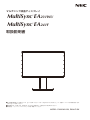 1
1
-
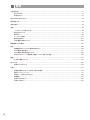 2
2
-
 3
3
-
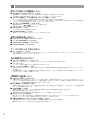 4
4
-
 5
5
-
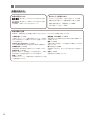 6
6
-
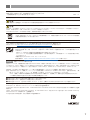 7
7
-
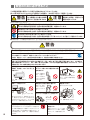 8
8
-
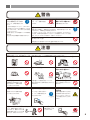 9
9
-
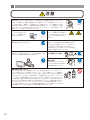 10
10
-
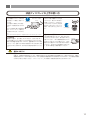 11
11
-
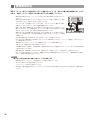 12
12
-
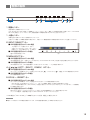 13
13
-
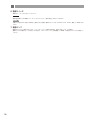 14
14
-
 15
15
-
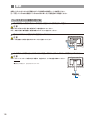 16
16
-
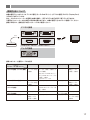 17
17
-
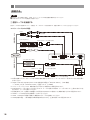 18
18
-
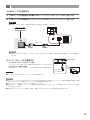 19
19
-
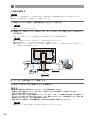 20
20
-
 21
21
-
 22
22
-
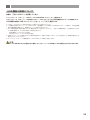 23
23
-
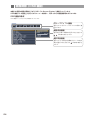 24
24
-
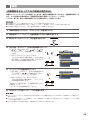 25
25
-
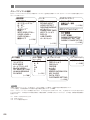 26
26
-
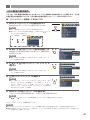 27
27
-
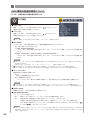 28
28
-
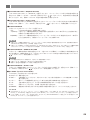 29
29
-
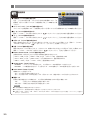 30
30
-
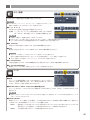 31
31
-
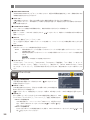 32
32
-
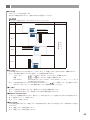 33
33
-
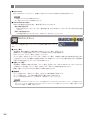 34
34
-
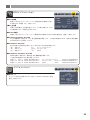 35
35
-
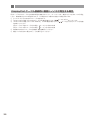 36
36
-
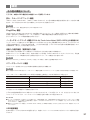 37
37
-
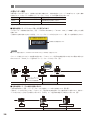 38
38
-
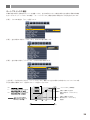 39
39
-
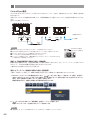 40
40
-
 41
41
-
 42
42
-
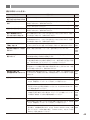 43
43
-
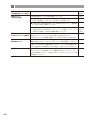 44
44
-
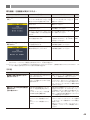 45
45
-
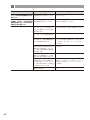 46
46
-
 47
47
-
 48
48
-
 49
49
-
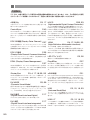 50
50
-
 51
51
-
 52
52
-
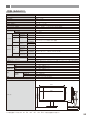 53
53
-
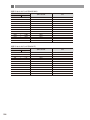 54
54
関連論文
-
NEC MultiSync® LCD-EA271U-BK 取扱説明書
-
NEC MultiSync® LCD-EX241UN/LCD-EX241UN-BK 取扱説明書
-
NEC MultiSync® LCD-EA245WMi/LCD-EA245WMi-BK 取扱説明書
-
NEC MultiSync® LCD-EA245WMi/LCD-EA245WMi-BK 取扱説明書
-
NEC LCD-AS241F 取扱説明書
-
NEC MultiSync® LCD-EA244WMi/LCD-EA244WMi-BK 取扱説明書
-
NEC MultiSync® LCD-EA234WMi/LCD-EA234WMi-BK 取扱説明書
-
NEC MultiSync® LCD-EA224WMi/LCD-EA224WMi-BK 取扱説明書
-
NEC MultiSync® LCD-EA294WMi/LCD-EA294WMi-BK 取扱説明書
-
NEC MultiSync® LCD-EA244UHD-BK 取扱説明書